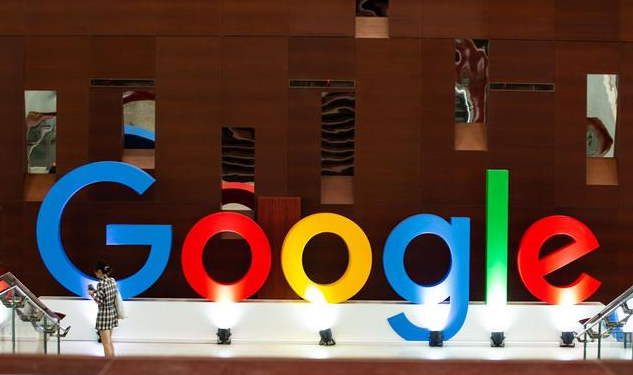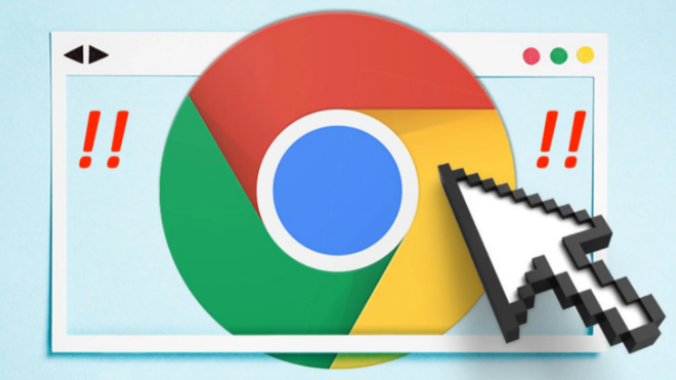如何通过Google Chrome减少网页中资源加载的冲突

清除缓存和Cookie
缓存和Cookie在加快网页加载速度方面有一定作用,但有时也可能导致资源加载冲突。定期清除它们可以解决一些潜在的问题。
- 打开Chrome浏览器:双击桌面上的Chrome图标,启动浏览器。
- 进入设置:点击右上角的三个点(菜单按钮),选择“更多工具” - “清除浏览数据”。
- 选择清除内容:在弹出的窗口中,勾选“缓存的图片和文件”以及“Cookie及其他网站数据”,然后点击“清除数据”。这将删除浏览器存储的临时文件和Cookie,可能会解决因旧数据引起的资源加载冲突。
禁用不必要的扩展程序
某些扩展程序可能会与网页上的脚本或样式发生冲突,导致资源加载异常。禁用一些不必要的扩展程序可以减少这种风险。
- 访问扩展程序页面:同样点击右上角的三个点,选择“更多工具” - “扩展程序”。
- 管理扩展程序:在扩展程序页面中,可以看到已安装的所有扩展。仔细检查每个扩展,对于那些不常用或者可能引起冲突的扩展,点击其右侧的“禁用”按钮。如果不确定某个扩展是否会引起冲突,可以先尝试禁用它,然后刷新网页查看效果。
更新Chrome浏览器
浏览器开发者会不断修复已知的问题和漏洞,并优化性能。确保Chrome浏览器是最新版本,有助于减少资源加载冲突。
- 检查更新:点击右上角的三个点,选择“帮助” - “关于Google Chrome”。浏览器将自动检查是否有可用的更新。如果有更新,按照提示进行下载和安装即可。
调整浏览器设置
一些特定的浏览器设置也可能影响资源加载。合理调整这些设置可以改善网页加载情况。
- 启用硬件加速:在地址栏中输入“chrome://settings/”,然后在“高级”选项中找到“系统”部分,确保“使用硬件加速模式(如果可用)”选项已开启。硬件加速可以利用计算机的图形处理器来加速网页的渲染,提高加载速度。
- 优化网络设置:在“设置” - “高级” - “网络”中,可以根据网络环境选择合适的网络预测设置。例如,如果你的网络连接不稳定,可以选择“无预测”选项,以减少因网络波动导致的资源加载问题。
通过以上方法,可以有效地减少Google Chrome浏览器中网页资源加载的冲突,提高网页加载速度和稳定性。如果问题仍然存在,可能是网页本身存在代码错误或其他技术问题,此时可以尝试联系网站管理员报告问题。希望这些方法能帮助你更流畅地浏览网页。